PJ-773
FAQ et Diagnostic |

PJ-773
Date: 16.06.2023 ID: faqp00010540_001
Comment insérer une nouvelle image sur chaque étiquette lorsque j'utilise une liste de base de données? (P-touch Editor 5.x pour Windows)
Pour les séries TD-4T/TJ-4T :
Pour utiliser P-touch Editor, téléchargez et installez le "Pilote Imprimante pour P-touch Editor" à partir de la section [Téléchargement] de ce site web.
Chargez le fichier Access dans P-touch Editor et imprimez le fichier de la façon décrite ci-dessous.
-
Dans cet exemple, nous allons utiliser une base de données MS Access:
Le champ "Image" est composé d'une donnée de type "objet OLE" avec fichier bitmap (.bmp) inséré.
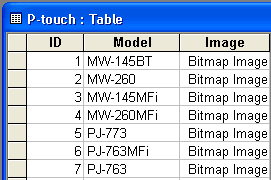
-
Démarrez P-touch Editor et sélectionnez l'imprimante et le format puis cliquez sur [Fichier] - [Base de données] - [Connexion].
-
Su l'écran [Ouvrir base de données], sélectionnez [Connexion du fichier de base de données], cliquez [Parcourir] et localisez le répertoire contenant le fichier Access.
-
Sélectionnez le fichier Access et cliquez sur [Suivant]. Les données Access apparaîssent.
- Le champ "Image" (objet OLE) n'apparaît pas dans P-touch Editor bien que le fichier soit correctement connecté.
-
Cliquez [Insérer] - [Champ de base de données]. (Si [Insérer] n'apparaît pas sur la barre de menu, cliquez la zone où s'affiche le ruban.)
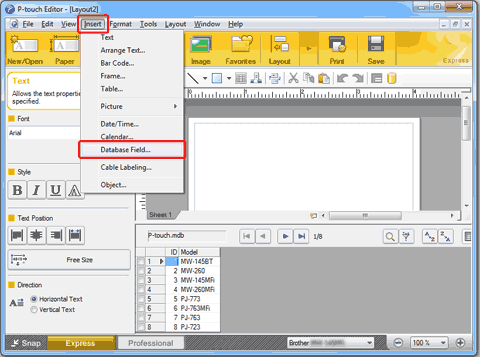
-
Dans "Type de fusion:" sélectionnez "Image" puis sélectionnez l'image désirée. L'image du champ "Image" apparaît.
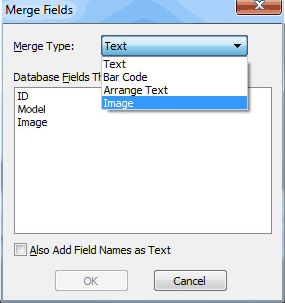

-
De la même manière, cliquez [Insérer] - [Champ de base de données]. Sur l'écran [Fusionner champs], sélectionnez "Model" et cliquez [OK]. Le champ "Model" apparaît.
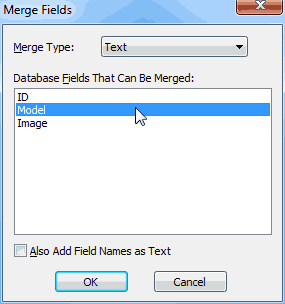
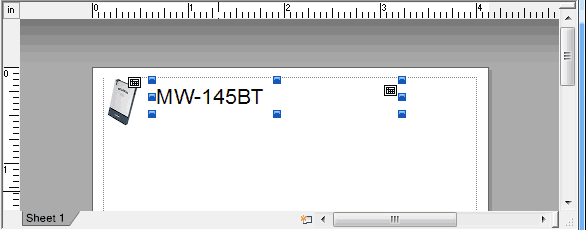
-
Une fois que vous compléter la mise en page, cliquez [Fichier] - [Imprimer] poiur imprimer.
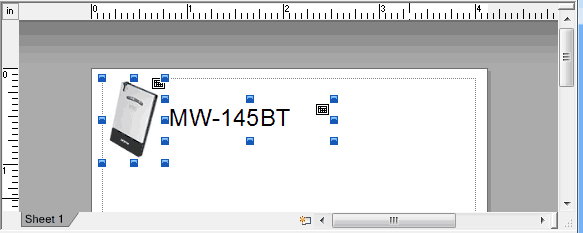
MW-100, MW-120, MW-140BT, MW-145BT, MW-260, PJ-623, PJ-663, PJ-722, PJ-723, PJ-762, PJ-763, PJ-763MFi, PJ-773, PJ-822, PJ-823, PJ-862, PJ-863, PJ-883, PT-1230PC, PT-18R, PT-1950, PT-2100, PT-2430PC, PT-2700, PT-2730, PT-3600, PT-7600, PT-9500PC, PT-9600, PT-9800PCN, PT-D450, PT-D600, PT-D800W, PT-E550W, PT-H500, PT-P700, PT-P710BT, PT-P750W, PT-P900W/P900Wc, PT-P950NW, QL-1050, QL-1050N, QL-1060N, QL-1100/1100c, QL-1110NWB/1110NWBc, QL-500, QL-500A, QL-550, QL-560, QL-570, QL-580N, QL-600, QL-650TD, QL-700, QL-710W, QL-720NW, QL-800, QL-810W/810Wc, QL-820NWB/820NWBc, RJ-2030, RJ-2050, RJ-2140, RJ-2150, RJ-3050, RJ-3150, RJ-3230B, RJ-3250WB, RJ-4030, RJ-4040, RJ-4230B, RJ-4250WB, TD-2020/2020A, TD-2120N, TD-2125N, TD-2125NWB, TD-2130N, TD-2135N, TD-2135NWB, TD-4000, TD-4100N, TD-4210D, TD-4410D, TD-4420DN/4420DN(FC), TD-4420TN, TD-4520DN, TD-4520TN, TD-4550DNWB / 4550DNWB(FC), TD-4650TNWB, TD-4650TNWBR, TD-4750TNWB, TD-4750TNWBR, TJ-4005DN, TJ-4020TN, TJ-4021TN, TJ-4021TNR, TJ-4120TN, TJ-4121TN, TJ-4121TNR, TJ-4420TN, TJ-4422TN, TJ-4520TN, TJ-4522TN, TP-M5000N, VM-100
Pour toute assistance supplémentaire, contactez le service clientèle de Brother:
Commentaires sur le contenu
Ce formulaire a pour seul but de nous faire part de vos commentaires.